Teraz môžete používať šprinty v Projecte pre web a naplánovať projekt na základe agilného riadenia projektov. Môžete vytvoriť a stanoviť prioritu nevybavených úloh a plánovať úlohy v šprintoch. Môžete tiež spolupracovať na plánovaní, sledovaní a dokončení úloh v rámci šprintov s časovým výkazom a v rámci nich.
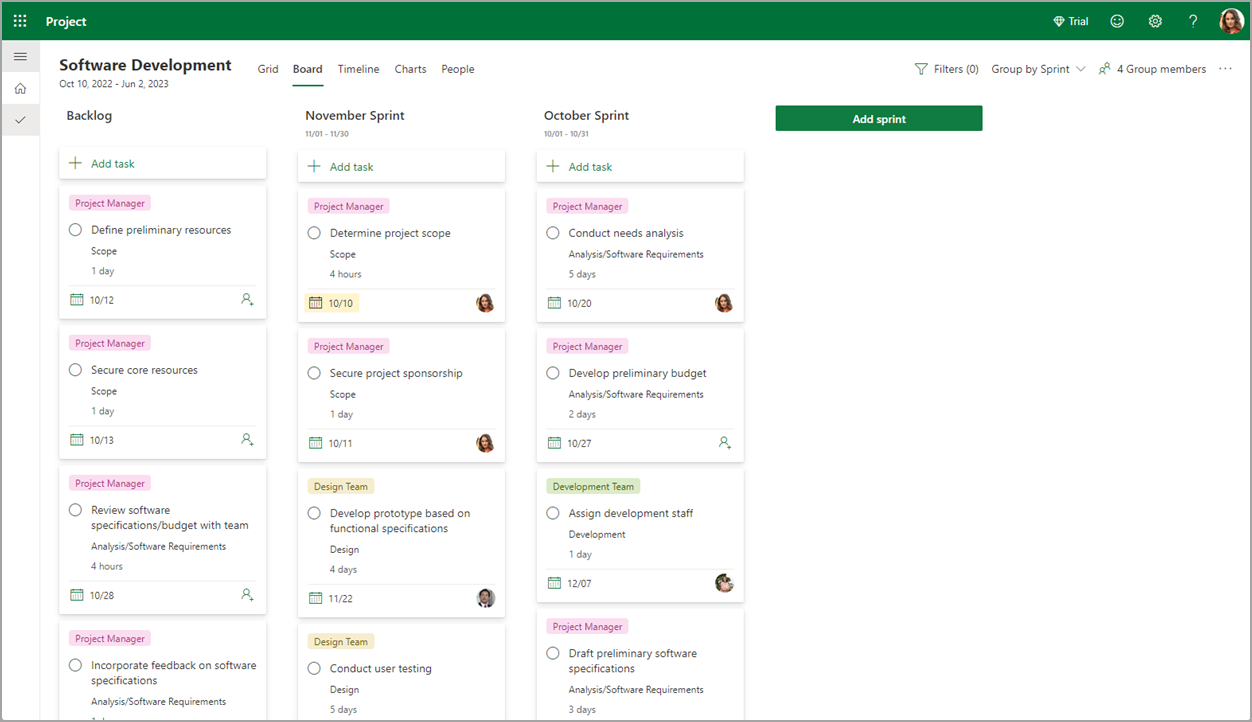
Vyskúšajte si to
Nastavenie šprintov
Ak chcete povoliť šprinty, musíte zmeniť zobrazenie.
-
Vyberte panel.
-
Vyberte položku Zoskupovať podľa > Šprint.
Pridanie úloh do backlogu
-
Vyberte položku + Pridať novú úlohu.
-
Dokončite polia pre úlohu.
Poznámky:
-
Úlohy sa automaticky nastavia ako nevybavené, ak nie sú pridané priamo do šprintu (s +Pridať novú úlohu).
-
Úlohy je možné pridať v zobrazení mriežky a v zobrazení Panel.
-
Najnovšia úloha sa zobrazí v dolnej časti zoznamu úloh.
-
Premenovanie a nastavenie dátumov v predvolenom šprinte
Pôvodná šablóna šprintu obsahuje jednu úlohu. Prispôsobte ju premenovaním a nastavením dátumov.
-
Vyberte riadok šprintu.
-
Pridajte názov šprintu.
-
V kalendári vyberte počiatočný a koncový dátum šprintu.
Poznámka: Šprinty začínajú a končia v čase UTC.
Vytvorenie nového šprintu
-
Vyberte položku + Pridať nový šprint.
-
Premenujte a nastavte dátumy v novom šprinte.
Poznámka: Názov šprintu aj počiatočný a koncový dátum je možné upraviť vnorené.
Premiestnenie úloh do nového šprintu
-
Vyberte riadok úlohy.
-
Presuňte riadok úlohy myšou do príslušného šprintu.
Poznámka: Úlohy je možné presunúť z nevybavených úloh do šprintu alebo zo šprintu do šprintu.
Odstránenie šprintu
-
Vyberte riadok šprintu.
-
Úplne vpravo v riadku vyberte ikonu ponuky pretečenia (tri zvislé bodky).
-
Vyberte položku Odstrániť.
Úprava šprintu
-
Vyberte dátum, ktorý sa má otvoriť v modáli.
-
Vyberte názov alebo pole, ktoré chcete upraviť.
-
Vyberte položku Hotovo.
Poznámka: Šprinty v zobrazení panela sa zobrazujú na základe dátumov šprintov. Zľava doprava: Backlog, šprinty podľa dátumu v zostupnom poradí (napríklad: 2024, potom 2023).










